时间:2018-11-01 15:25:45 作者:wenjun 来源:系统之家 1. 扫描二维码随时看资讯 2. 请使用手机浏览器访问: https://m.xitongzhijia.net/xtjc/20181101/139490.html 手机查看 评论 反馈
如何用电脑管家11.0开启关闭实时防护?我们总是会在电脑上安装安全管家来保护电脑的安全,腾讯的电脑管家是一个很好的选择。那么,想要用电脑管家11.0开启关闭实时防护,该如何设置?下面就是用电脑管家11.0开启关闭实时防护的教程(有两种方法),一起来看看吧!
方法一:
1、右键点击安全管家的图标,在出现的菜单中,点击右下角的【退出】即可关闭电脑管家。
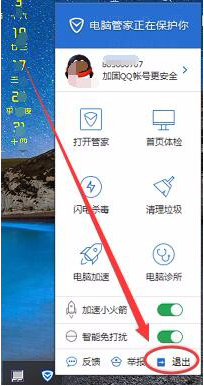
2、双击桌面上的安全管家的图标,即可开启软件。
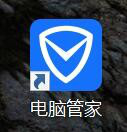
方法二:
1、双击打开安全管家后,在界面的右上角点击三条横向组成的图标。

2、点击过后,在弹出的下拉菜单中,选择【设置中心】。
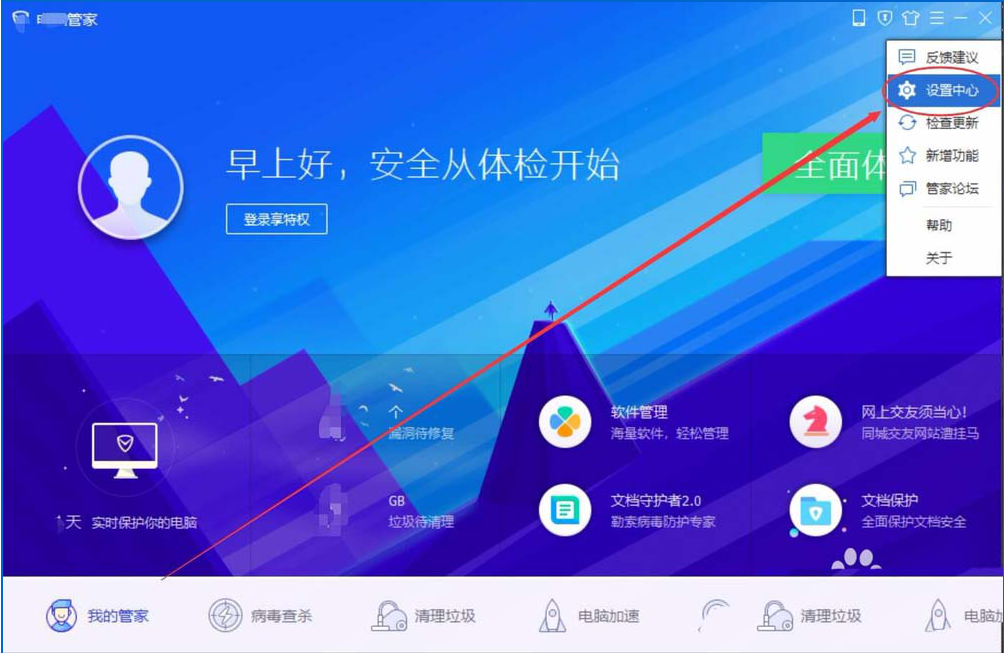
3、进入到【设置中心】的界面后,选择左侧的【常规设置】。

4、将【启动和登录】中的【开机时自动运行电脑管家】前面的矩形框中的勾取消,这样之后每次电脑启动后,都不会开启电脑管家。

5、反之,若是要设置自动开启电脑管家,只需勾选开机时自动运行电脑管家即可。

上面就是用电脑管家11.0开启关闭实时防护的教程,大家学会了吗?请继续关注系统之家。
发表评论
共0条
评论就这些咯,让大家也知道你的独特见解
立即评论以上留言仅代表用户个人观点,不代表系统之家立场